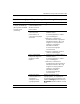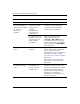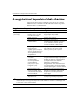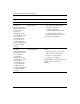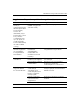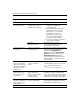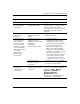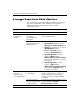Troubleshooting Guide
2–28 www.hp.com Hibaelhárítási útmutató
Hibaelhárítás a diagnosztika használata nélkül
A hanggal kapcsolatos hibák elhárítása
Ha a számítógép hangszolgáltatásokkal is rendelkezik, és hanggal
kapcsolatos problémákat észlel, tanulmányozza a következő
táblázatban felsorolt gyakori hibaforrásokat és a hibák
elhárításának módját.
Hanghibák elhárítása
Hiba A hiba oka Megoldás
A hang
szaggatottan
hallható.
A processzor
erforrásait
más alkalmazások
használják.
Zárja be a processzort nagymértékben
terhel alkalmazásokat.
A hang késve szólal
meg több médialejátszó
alkalmazásban is.
Windows XP rendszerben:
1. A Vezérlpult ablakban válassza
a Hangok és audioeszközök ikont.
2. A Hang lapon válasszon ki egy eszközt
a Hanglejátszás listából.
3. Kattintson a Speciális gombra,
és válassza a Teljesítmény fület.
4. A Hardvergyorsítás csúszkát
csúsztassa a Nincs állásba,
a Mintavétel-konverziós minség
csúszkát pedig a Jó állásba, és tesztelje
újra a hangot.
5. A Hardvergyorsítás csúszkát
csúsztassa a Teljes állásba,
a Mintavétel-konverziós minség
csúszkát pedig a Legjobb állásba,
és tesztelje újra a hangot.
Nem hallható
hang sem
ahangszórókból,
sem a fejhallgatóból.
A hanger szoftveresen
le van halkítva.
Kattintson duplán a tálca Hangszóró
ikonjára, majd ellenrizze, hogy nincs-e
bejelölve az Elnémítás jelölnégyzet.
A hangercsúszkát elmozdítva állíthatja
ahangert.
Az Audio elem nem
látszik a Computer Setup
segédprogramban.
Engedélyezze a hangot a Computer Setup
segédprogramban: Security >
Device Security > Audio.